あなたは音楽愛好家ですか? おそらく、おそらく、特定の音楽ストリーミングサービスまたはWebサイトに登録するために毎月のサブスクリプションを支払っています。
それは、Spotify、iTunes、またはApple Musicでしょうか? これらは実際に最高であり、人々によって最も使用されています。 そして、この投稿は主にXNUMXつ、つまりApple Musicに焦点を当てます。
あなたが熱心なApple音楽プレーヤーのユーザーとサブスクライバーなら、きっとあなたのデバイスにはたくさんのプレイリストがあります。 今まで疑問に思いました Apple Musicでプレイリストを共有する方法 ? プレイリストを共有してほしい友人や家族がいる場合、この記事は間違いなく有益です。
これがあなたの心にあるすべての質問に確実に答えるので、この投稿に出会えて十分幸運だったので、これがあなたにとって問題または困難であった場合。
コンテンツガイド パート1:Apple Musicとは?パート2:Apple 2021でプレイリストを共有するにはどうすればよいですか?パート3:まとめ
しかし、もしあなたがアップルミュージックの愛好家でないなら、まあ、あなたが知っておくべきソリューションを掘り下げる前に、最初にこのミュージックストリーミングサービスを紹介するのが最善です。
アップルの音楽 これまでに紹介された最高の音楽ストリーミングサービスの2015つです。 その名前が示すように、これはApple Incによって作成および開発されました。これは実際にXNUMX年に発売され、ユーザーは毎月のサブスクリプションを支払う前に試用期間を楽しむことができます。
Apple Musicを使用すると、インターネットに接続していなくても曲を聴くことができます-はい、オフライン再生が可能です! 曲をいくつかのプレイリストにまとめることもできます。 これはラジオ局を提供し、音声を使用してコマンドを実行できるSiriアプリケーションとの統合を可能にすることさえ知っていますか?
Apple Musicを通じて、オンデマンドで流行のトラックや曲をストリーミングすることができます。 これはまた、あなたが探している曲に基づいた推奨を提供します–人工知能。 毎月のサブスクリプションは実際に10ドルかかります。 月額15米ドルのファミリープランを楽しむことができ、わずか5米ドルの学生プランを楽しむこともできます。
Apple Musicは、次のガジェットとデバイスでサポートされています。
Apple Musicに関するいくつかの基本的なアイデアを知ったら、この投稿のメイントピックに進みましょう。AppleMusicでプレイリストを共有できるようにするために探していたソリューションです。
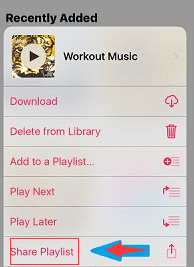
記事のこの部分では、Apple Musicプレイリストを最も効率的な方法で共有する方法をXNUMXつ紹介します。
最初のものから始めましょう。
小見出しを正しく読んだら、Apple Music自体を使用したい人なら誰でも、プレイリストで最もお気に入りの曲を簡単に共有できます。
これが実際に可能な最も簡単な方法です。 ただし、これを使用する場合は、プレイリストを共有してもらいたい相手もApple Musicで購読する必要があることに注意してください。
上記が満たされている場合、以下のXNUMXつの方法のいずれかを確認できます。
お気に入りのプレイリストを友人や家族と共有できるようにするために最初にできることは、プレイリストを設定または公開するだけです。 これは、だれでもそれらを見ることができることを意味します。 これを行うには、プレイリストを作成した後、「プロフィールと検索に表示」ボタンをオンにする必要があります。
もうXNUMXつの方法として、プレイリストを送信して、誰でもアクセスできるようにすることができます。 メール、メッセージ、エアドロップなどの転送アプリケーションを使用して、さらにはFacebookやTwitterなどの独自のソーシャルメディアアカウントを使用して、それらを送信できます。
上記を実行するには、以下の手順に従う必要があります。
上記のXNUMXつのステップをさらに詳しく見てみましょう。
ステップ1:デバイスでApple Musicアプリケーションを開いて起動する
もちろん、実行する必要のある最初のステップは、iPhone、iPad、iPod TouchのいずれかのデバイスでApple Musicアプリケーションを開いて起動することです。
ステップ2:「ライブラリ」と「プレイリスト」に進む
Apple Musicアプリケーションを開いたら、「ライブラリ」および「プレイリスト」ボタンに移動するだけで、作成したすべてのプレイリストまたはライブラリに追加したプレイリストを表示できます。 この方法が完了したら、誰とでも共有したいプレイリストを探すだけです。
ステップ3:「共有」ボタンをクリックしてプレイリストを共有する
共有したいプレイリストを見つけたら、XNUMXつのドットのボタンにチェックを入れてから、[プレイリストを共有]ボタンをクリックします。 これを行うと、画面に、再生リストを共有するための推奨オプションまたは方法が表示されます。
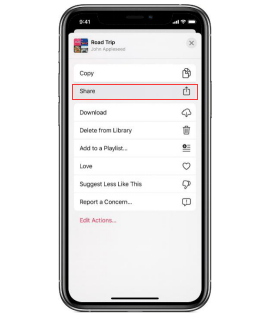
あなたが試すことができる6番目の方法は、Apple Musicファミリープランに加入することです。 プレイリスト(および他のファイル)を共有したい特定の人物をすでに特定している場合、この方法が効果的です。 ファミリープランに加入すると、いつでもどこでも同時に曲を再生または聴くことができます。 これは実際には最大XNUMX台のデバイスまたはアカウントに対応します。
このオプションで直面する可能性がある唯一の欠点は、プレイリストを他のXNUMX人としか共有できないことです。これにより、共有機能が制限されます。
説明したXNUMXつの方法のいずれかを実行すると、最も愛するプレイリストを友達や愛する人と簡単に共有できます。
今、実際のジレンマは、 Apple Musicプレイリストをお楽しみください はApple Musicに登録されていません。 まあ、これはこの記事の次の部分で答えられます。
興味があれば、この記事を読み続けてください。
最も愛されているアップルの音楽プレイリストを共有するために利用できるもうXNUMXつのオプションは、プレイリストの変換を実行することです。 共有する前にApple Musicプレイリストを変換する必要があるのはなぜですか?
さて、その理由は、Apple Musicの曲がDRM(Digital Rights Management)保護によって保護されているためです。 DRM保護とは何ですか?
さて、ここにあなたのための基本的な定義があります。
FairPlayデジタル著作権管理保護 または広く知られている DRM保護 これは、Apple Incによって作成および導入されました。これは、他のガジェットやデバイスでの不正な転送、コピー、再生、およびリスニングを回避できるようにするために作成されました。 DRMで保護されている素材やアイテムは、最初に認証を受ける必要がある著作権で保護されたアイテムと見なされます。
DRM保護とは何かについての基本的な考え方がわかったところで、お気に入りのAppleミュージックプレイリストを共有できるようにするための次のオプションについて説明します。
実際、このタスクは、Appleの音楽プレイリストを変換することができる素晴らしいツールによって簡単になりました。 DumpMedia Apple Music 変換。 このツールについてもっと知りましょう。
DumpMediaは、ビデオおよびオーディオコンバーターを提供する優れたツールであり、今日では多くのユーザーにとって大きな助けとなっています。 素晴らしいビデオ/オーディオ変換機能、Spotify Music Converter、およびビデオダウンローダーを備えているほか、お気に入りの最も愛されている音楽をMP3形式または高度に再生したい他の形式に変換できるApple MusicConverterもありますどんなメディアプレーヤーでも!
このツールはDRM保護を削除することができ、何千もの利用可能なフォーマットに曲を変換することができます。 Apple Musicの曲をオフラインで聴いたり、定期購入が終了しても曲を継続して再生したりすることもできます。 さらに、次のこともできます 曲を別のアプリケーションにインポートする Spotifyのように! いいでしょう?
これをどのように使用できるかを見てみましょう DumpMedia Apple Music Converterは、最も愛されているApple Musicプレイリストを簡単にダウンロードするためのツールであり、そのようなファイルのDRM保護を可能な限り最速で削除し、それらを保存して最終的に誰とでも共有する方法を提供します。
これらの手順を詳しく見てみましょう。
ステップ1:ダウンロードしてインストールする DumpMedia Apple Music 変換
もちろん、私たちはそれを確認する必要があります DumpMedia Apple Music Converterがダウンロードされ、パソコンにインストールされました。 インストールしたら、プログラムを開いて起動します。 プログラムが起動すると、iTunesもアクティブになります。 これについて心配する必要はなく、プロセスを続行するだけです。
持っている曲をコピーしたい場合は、「ライブラリ」メニューの下の「音楽」にチェックを入れます。 完了すると、iTunesライブラリに保存されているすべての曲とプレイリストが表示されます。 ダウンロードして変換するプレイリストを選択できるようにするには、それぞれの横にあるチェックボックスをオンにするか、検索バーを使用して、ダウンロードしたいプレイリストを簡単に見つけることができます。

ステップ2:結果の出力の設定を調整する
次のステップは、結果の出力の設定を調整することです。 リストされているフォーマットから任意のフォーマットを選択できます。 アプリケーションは、MP3を含む多くのDRMフリー形式をサポートしています。 これは、AC3、M4A、M4R、AIFF、FLAC、AU、さらにはMKA形式のファイルもサポートします。 あなたが好むそれらのフォーマットのいずれかを選択することは行います。
このツールでは、ビットレートやサンプルレートなどの他のオプションを変更することもできます。 結果のファイルの名前を変更することもできます。 この手順では、ファイルが保存される出力パスまたはターゲットの場所も指定する必要があります。
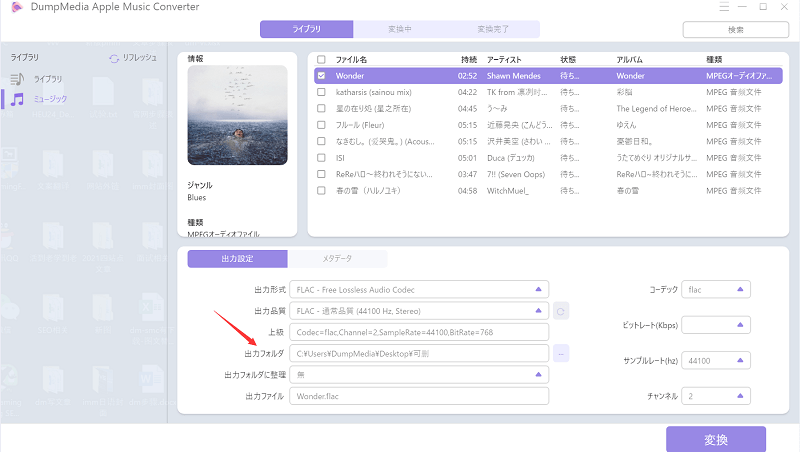
ステップ3:変換ボタンをチェックしてプロセスを開始します
パーソナライズまたはカスタマイズに必要なすべての調整が完了すると、最後のステップは変換プロセスになります。 画面の右下にある「変換」ボタンを押すだけです。

数分後、プレイリストが変換され、最終的にダウンロードされます。 いつでも好きなときにこれらのファイルを楽しむことができます! これに加えて、変換とともに、DRM保護もファイルの変換と同時に削除されます。
ファイルを変換して変換したら、ファイルをデバイスに保存し、転送アプリケーションを使用するか、USBケーブルを使用してデバイスをパソコンに接続するだけで、誰とでも共有できます。
この投稿では、最も愛されているAppleの音楽プレイリストを愛する人と最終的に共有できるようにするための最も効率的で簡単な方法について説明しました。 あなたとプレイリストを共有したい人の両方がApple Musicを購読している場合、手順は非常に簡単です。
ただし、他の人がサブスクライブしていない場合は、共有プロセスを完了するためにサードパーティのアプリケーションが必要になります。 さて、最高で最も素晴らしいツールはこれです DumpMedia Apple Music 変換.
この記事があなたの質問に心の中で答えてくれることを願っています。 以前に同じ問題がありましたか? これを試してみませんか? すでに試したことがある場合、以下のセクションであなたの経験と考えを共有できますか? 私たちはあなたの考えを心に留めておきたいです!
